Word文档表格脱节了怎么办?我们在使用Word文档绘制表格时,有时候会由于页面不够的情况,导致表格出现脱节的情况,那么对于这一情况应该如何解决呢?下面我们来看看小编是如何操作的吧。

具体操作如下:
1、如上图所示,页面的表格分两页断开了。我们只需要选中表格,右击打开【表格属性】。
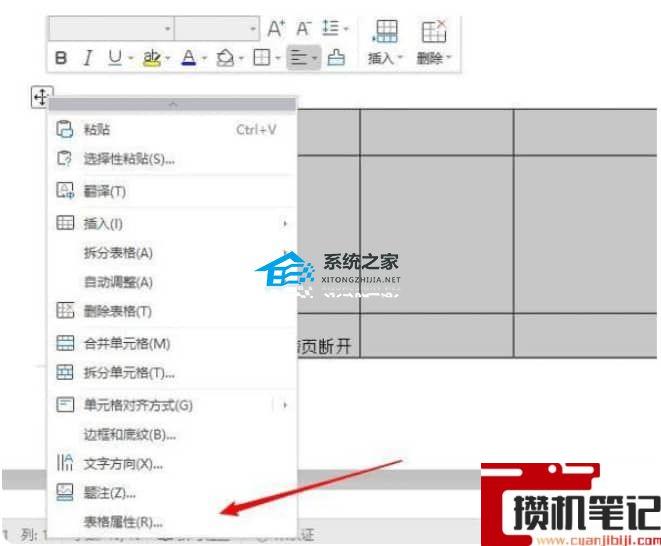
2、在表格属性窗口,继续点击进入【行】选项卡。
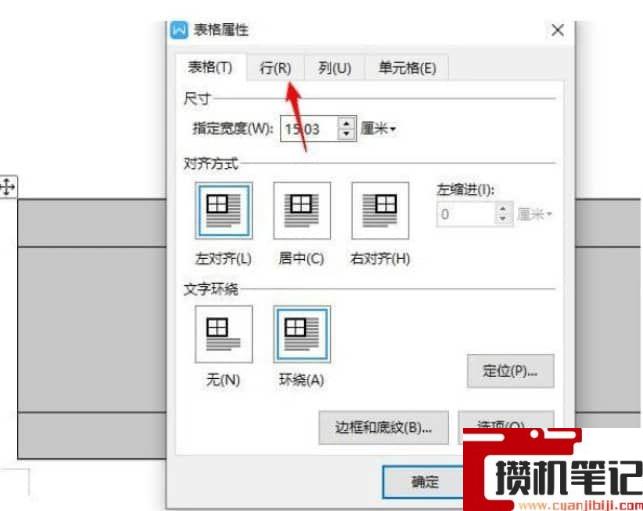
3、取消勾选【允许跨页断行】。
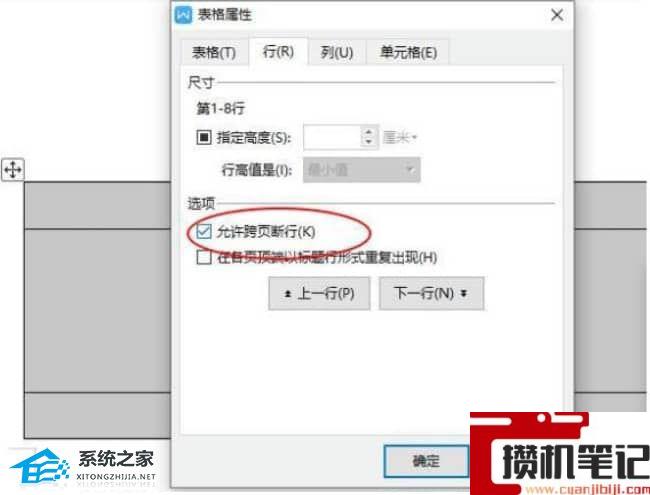
4、接着返回表格,可以看到断开的行已经显示到第二页,word表格显示在一页了。
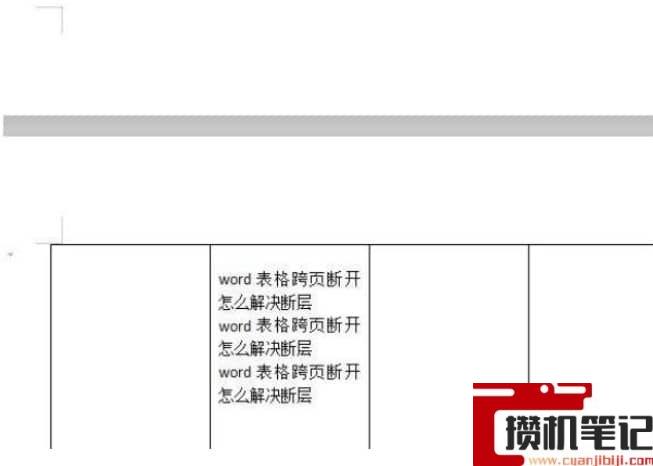
Word文档表格脱节了怎么办?我们在使用Word文档绘制表格时,有时候会由于页面不够的情况,导致表格出现脱节的情况,那么对于这一情况应该如何解决呢?下面我们来看看小编是如何操作的吧。

1、如上图所示,页面的表格分两页断开了。我们只需要选中表格,右击打开【表格属性】。
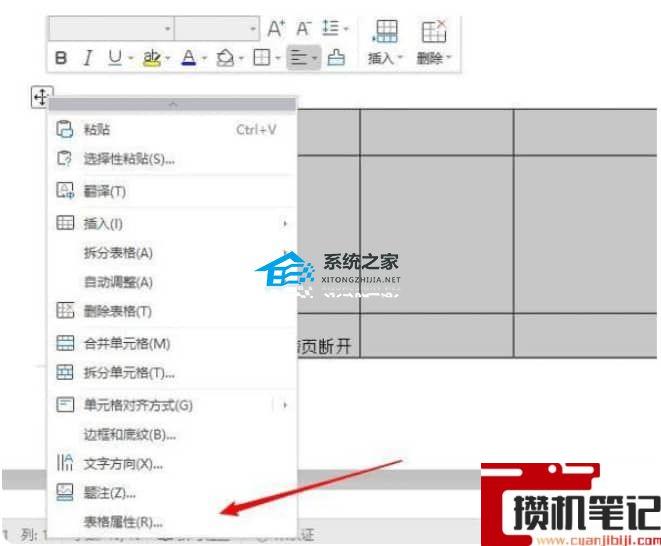
2、在表格属性窗口,继续点击进入【行】选项卡。
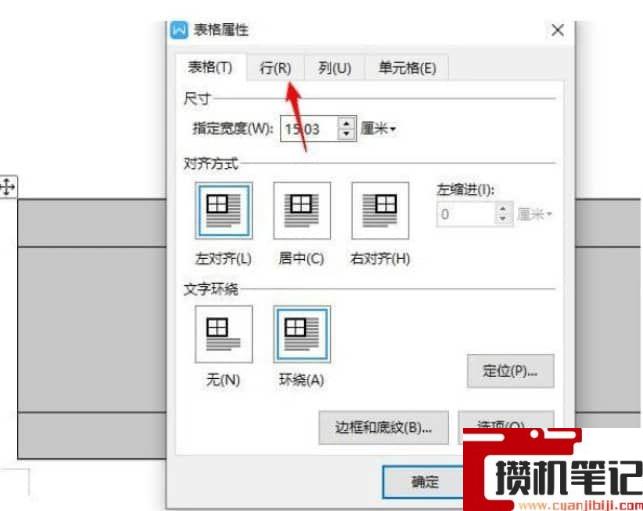
3、取消勾选【允许跨页断行】。
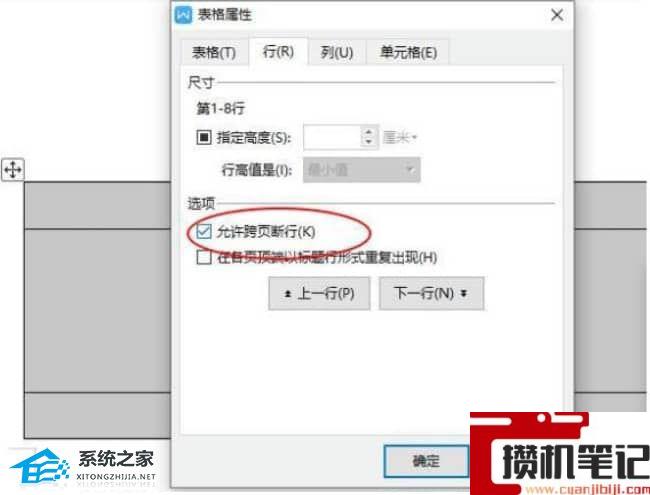
4、接着返回表格,可以看到断开的行已经显示到第二页,word表格显示在一页了。
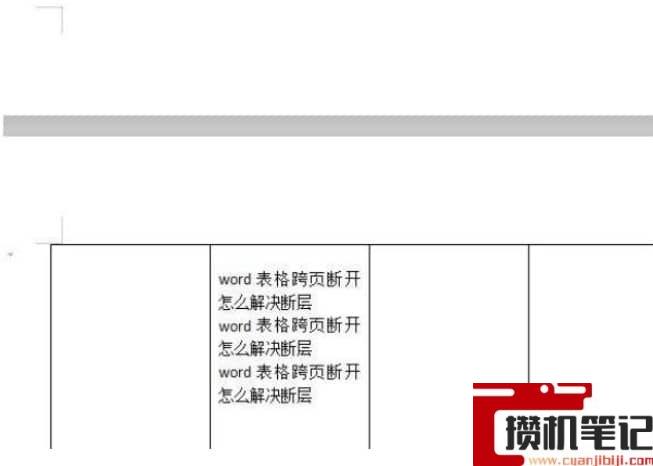
上一篇 Word九宫格图片怎么做
下一篇 Word怎么设置图形的形状